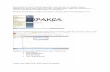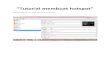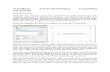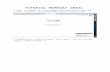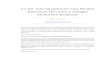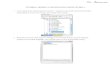TUTORIAL MEMBUAT LAUNCHER STEP 1 I. MICROSOFT VISUAL FOXPRO Saya akan memberi tutor bagaimana cara membuat launcher sederhana dengan Microsoft Visual Foxpro. Sesuai dengan judul tutor ini maka anda memerlukan Microsoft Visual Foxpro 8.0 atau 9.0 terinstall di system anda. Untuk mempersingkat kita asumsikan bahwa anda telah selesai menginstall VFP, sekarang kita mulai dengan interface VFP itu sendiri. Perhatikan gambar berikut: Gambar 1.1. Tampilan interface Microsoft Visual Foxpro. 1. Menu Utama. 2. Main Toolbar. 3. Form Control. Dari toolbar Form Control ini nanti kita bisa menambahkan komponen atau kontrol di form kita. Bila Form Control belum muncul di jendela VFP anda klik menu View – Toolbars. Lalu pada windows Toolbars tandai (X) pilihan Form Controls lalu tekan OK. Kemudian atur letaknya sesuai selera anda.

Welcome message from author
This document is posted to help you gain knowledge. Please leave a comment to let me know what you think about it! Share it to your friends and learn new things together.
Transcript
5/13/2018 Tutorial Membuat Launcher Step 1 - slidepdf.com
http://slidepdf.com/reader/full/tutorial-membuat-launcher-step-1 1/9
TUTORIAL MEMBUAT LAUNCHER STEP 1
I. MICROSOFT VISUAL FOXPRO
Saya akan memberi tutor bagaimana cara membuat launcher sederhana dengan MicrosoftVisual Foxpro. Sesuai dengan judul t utor ini maka anda memerlukan Microsoft VisualFoxpro 8.0 atau 9.0 terinstall di system anda. Untuk mempersingkat kit a asumsikan bahwaanda telah selesai menginstall VFP, sekarang kita mulai dengan interf ace VFP itu sendir i.Perhatikan gambar berikut :
Gambar 1.1. Tampilan interface Microsoft Visual Foxpro.
1. Menu Utama.2. Main Toolbar.3. Form Control.
Dari toolbar Form Control ini nanti ki ta bisa menambahkan komponen atau kontrol di formkit a. Bila Form Control belum muncul di j endela VFP anda kli k menu View – Toolbars. Lalupada windows Toolbars tandai (X) pi lihan Form Controls lalu t ekan OK. Kemudian aturletaknya sesuai selera anda.
Gambar 1.2. Menampilkan Form Controls.
5/13/2018 Tutorial Membuat Launcher Step 1 - slidepdf.com
http://slidepdf.com/reader/full/tutorial-membuat-launcher-step-1 2/9
4. Proj ect ManagerAdalah tempat untuk me-manage f ile-file yang terdapat pada project. Jendela ProjectManager akan muncul setelah kita membuat proj ect baru atau saat anda membuka proj ectyang sudah anda buat sebelumnya.
5. Propert ies WindowsKomponen terpent ing di dalam VFP, melalui j endela inil ah kit a mengatur semua propert ipada form dan kontrol. Disini j ugalah nantinya kit a akan mengatur semua kode program
yang akan kita tuliskan ke form dan kontrol.
Tips:Bila jendela Task Pane Manager selalu muncul set iap kali anda menjalankan VFP, beri kutcara unt uk menonaktifkan Task Pane Manager.
Gambar 1.3. Task Pane Manager.
1. Pada Task Pane Manager klik tombol Opt ions dibagian kanan atas.2. Kemudian pada Task Pane Opt ion seleksi menu Task Pane Manager -> General.3. Hlangkan tanda centang (v) pada point Open the Task Pane Manager when Visual
Foxpro starts.4. Klik OK dan t utup j endela Task pane Manager anda.
II. MEMBUAT PROJECT
1. Sebelum membuat project kit a memerlukan folder atau home directory untuk projectkita. Buatlah sebuah folder terserah dimana anda akan membuatnya di HD anda, andapun bebas untuk memberikan nama foldernya. Kemudian ekstrak file Launcher Engineby Ayiep j uga terserah dimana anda ingin menempatkannya.
5/13/2018 Tutorial Membuat Launcher Step 1 - slidepdf.com
http://slidepdf.com/reader/full/tutorial-membuat-launcher-step-1 3/9
Langkah selanjutnya, buka VFP anda lalu lakukan set t ing untuk menentukan homedirectory. Ikut i cara berikut:
1. Dari menu Tools pilih Opt ions.2. Pada Opt ions Windows pilih tab File Location.3. Sorot pada point Default Directory kemudian klik Modify.4. Beri tanda centang (v) pada pilihan Use default directory.
5.
Pada windows Change File Locat ion klik tombol browse (…) lalu cari folder yang sudahanda buat tadi (bukan folder hasil ekst rakan f ile dari saya). Klik OK untuk kembali padaOpt ions Windows.
6. Pada Opt ions Windows klik tombol Set As Default lalu t ekan OK untuk menyelesaikanproses.
Proses ini hanya dilakukan satu kali saja saat anda akan membuat proj ect baru atau bilaanda bekerj a dengan proj ect lain yang sudah anda simpan. Bila anda bekerj a denganproj ect yang sama proses ini t idak perlu dilakukan bahkan bila anda melakukan prosesOpen project.
Tips:Bila anda ingin membuka proj ect yang lain, tutup dulu project yang sedang aktif. Laluset t ing lagi home directory. Bila anda lupa melakukannya pada saat anda membukaproj ect lain maka nant inya anda akan sering menerima pesan error dari VFP :D
Sekarang kit a sudah siap membuat proj ect baru dengan cara dari menu utama pili h File – New (Ct rl + N), kemudian pada dialog New pil ih Proj ect pada f ile t ype lalu klik New File.Anda akan diminta untuk memberi nama project anda, beri nama terserah anda lalu kli kSave. Anda t idak perlu merubah save folder karena sudah otomatis tersimpan di homedirect ory sesuai yang sudah kit a set sebelumnya.
Selamat, anda sekarang memiliki Project Manager di layar VFP anda :D langkahselanjutnya adalah mengisinya dengan fi le-f il e project kit a. Pertama kit a masukkan fi le-f ile pendukung launcher engine. Di Proj ect Manager kl ik tab Others sorot / seleksi OtherFiles lalu kl ik Add. Buka folder hasil ekst rak dari arsip yang saya sert akan, di bagian FileType menjadi All Files (*.*), kemudian seleksi/ pil ih f il e config.fpw. Selanjutnya klik padatab Code lalu seleksi Program dan klik Add, cari f ile errorhandle.prg lalu kl ik OK.
Selanjutnya kit a akan membuat form sebagai t ampilan utama launcher, pada Proj ectManager kl ik t ab Data lalu seleksi point Form lanjutkan dengan menekan tombol New.Pada dialog New Form kl ik tombol New Form. Sekarang kita mendapatkan form kosong,
agar lebih nyaman dalam mendesign form kl ik tombol maximize pada jendela FormDisigner. Bila anda terganggu dengan tampilan grid pada form pada menu utama pilihView – lalu hi langkan tanda centang (v) pada Grid Lines.
Klik pada form anda, lalu pada window Properties isikan value berikut (pastikan padawindows propert ies tulisan yang muncul adalah Form1 pada dropdown list paling atas).
- AutoCenter = .T.- Caption, isi dengan capt ion yang akan muncul di t it lebar launcher, isi terserah anda
misal “ PES 2011 Launcher” (t anpa tanda “ ” ).- Icon, klik 2x pada properties ini lalu cari file icon yang ingin anda gunakan. File icon
(*.ico) harus memiliki dimensi minimal 16x16, 32x32, 48x48 (gunakan MicroangeloToolset 6 untuk membuat icon anda).
- Max Button, pilih .F. bila anda ingin menonaktifkan tombol maximize di form anda,pil ih .T. untuk sebaliknya.
- ShowWindow = 2 - As Top-Level Form.
5/13/2018 Tutorial Membuat Launcher Step 1 - slidepdf.com
http://slidepdf.com/reader/full/tutorial-membuat-launcher-step-1 4/9
Selanjutnya save form anda dengan nama main-form. Kita sudah menentukan propertiesuntuk form kita, selanjutnya saatnya men-disign tampilannya. Untuk merubah ukuran formsilahkan men-drag pada form border.
Gambar 2.1. Cara me-risize form.
Tips:Semua file (icon, gambar dsb) yang digunakan dalam launcher sebaiknya dicopy-kan padahome directory anda agar Proj ect Manager lebih mudah me-manage file-f il e anda dansangat membantu dalam mengurangi error .
Langkah selanjutnya adalah manambahkan launcher engine yang sudah saya buat ke dalamform anda, caranya adalah:
1. Pada form controls klik View Classes (gambar buku) lalu Add.
2. Pada dialog Open silahkan cari file launcher_engine_by_ayiep.vcx di folder hasilekst rak yang sebelumnya sudah anda lakukan diawal.
3. Kemudian klik cont rol launcher engine sepert i terl ihat digambar berikut :
4. Lalu kli k disembarang tempat di form anda, maka anda akan mendapat hasil sepert iini.
5. Klik pada launcher engine untuk mengaktifkan propertiesnya untuk kita edit. Untuklauncher engine versi ini hanya memil iki satu propert ies saja yait u pesversion, nilaidefault nya adalah 1. Penjelasan untuk value pesversion adalah 0 untuk PES 2010 dan 1
5/13/2018 Tutorial Membuat Launcher Step 1 - slidepdf.com
http://slidepdf.com/reader/full/tutorial-membuat-launcher-step-1 5/9
untuk PES 2011, sedang untuk PES 2012 launcher engine belum support (anda haruscodding secara manual t anpa menggunakan fasilit as dari launcher engine). Bila andaingin membuat launcher untuk PES 2011 maka biarkan value pesversion tetap 1.
Pemasangan launcher engine telah selesai, sekarang saatnya menambahkan cont rol lainseperti tombol dll. Sebelumnya kembalikan form controls seperti semula, caranya pada
form controls klik View Classes (gambar buku) lalu Standard. Sebagai contoh saya akanmenambahkan label pada form, kli k pada gambar di form control lalu klik padaform dimana label ingin anda tempatkan. Untuk merubah letak dari label, tahan klik kirilalu drag. Klik pada label lau ubah captionnya di propert ies windows, misal “ PES 2011Launcher” (tanpa tanda “ ” ). Kemudian atur propert is berikut ini:
- AutoSize = .T.- BackStyle = 0 – Transparent .- FontBold, .T. untuk menebalkan tulisan.- FontName, untuk merubah type font yang digunakan. Sebaiknya gunakan font standart
Windows sepert i Arial, Tahoma, Verdana atau Trebuchet MS.- FontSize, untuk merubah ukuran font default nya 9. Untuk apli kasi standart Windows
font yang digunakan adalah Tahoma dengan size 8 berlaku untuk semua kontrol sepert icommandbutton, listbox, combobox dll (compat ible dengan Windows XP, Vista danSeven).
- Name = LauncherEngine.
Selanjutnya tambahkan tombol (commandbut ton) dengan meng-kl ik gambar di formcontrols. Lalu kli k di tempat kosong pada form anda. Untuk memindahkan atau menggesertombol anda bisa menggunakan tombol panah (arrow keys) di keyboard. Untuk me-risizetahan tombol Shif t + arrow keys. Klik commandbutton yang baru anda buat tadi lalu ubah
propertiesnya sebagai berikut:
- Caption, untuk memberi tulisan pada tombol. Anda juga bisa mengatur fontsname,fontsize dll . Tombol pertama kita beri caption “ Play PES 2011” (t anpa tanda “ ” ).
- Name, commandbut ton adalah salah satu kontrol yang saya rekomendasikan untukdiberi nama khusus, karena dalam pembuatan launcher kompleks semua komponensaling berhubungan satu sama lain. Pemberian nama sangat memudahkan andamengingat saat harus me-link kontrol-kontrol tersebut. Untuk pemberian nama VFPt idak menentukan aturan, huruf yang digunakan juga t idak diatur anda bisa menuliskandengan huruf besar, kecil atau campuran keduanya. Bagi anda yang mungkin nantinyaingin mendalami pembuatan launcher ini, saya sarankan memberi nama sesuai dengan
kontrol yang bersangkutan, misal untuk commandbutton saya selalu mengawali dengancmd, listbox dengan lst , combobox dengan cbo, dan sebagainya. Cara ini sangat efekt ifbagi saya dalam me-l ink kontrol di form launcher yang saya buat. Sebagai contohtombol pert ama kit a beri nama cmdPlayPES.
Tambahkan 2 tombol l agi kedalam form masing-masing dengan caption Open Sett ings danQuit Launcher. Untuk mempercepat anda bisa menyeleksi/ klik t ombol pert ama tadi lalutekan Ct rl + C di keyboard lanjutkan dengan Ct rl + V. Anda hanya tinggal menggant icaption dan name untuk tombol dupl ikat anda. Maka hasil dari f orm anda menjadi sepert iini:
5/13/2018 Tutorial Membuat Launcher Step 1 - slidepdf.com
http://slidepdf.com/reader/full/tutorial-membuat-launcher-step-1 6/9
Pembuatan design form sudah selesai, sekarang saat yang paling meng-asyikan dalampembuatan launcher, yait u waktunya codding :D. Jangan khawatir bagi anda yang awamdalam pembuatan soft ware, karena dengan launcher engine anda t idak perlu membuatcode yang rumit , semua code rumit sudah t ersimpan dimemori launcher engine andat inggal mengaktifkannya saja :D.
III. PEMBUATAN KODE PROGRAM
1. Inisialisasi FormProses ini adalah tahap awal untuk melakukan inisial isasi atau pengenalan terhadap“ lingkungan” kerj a form, karena t iap PC memil iki karakterist ik dan sett ing yangberbeda sesuai dengan set t ing yang dit erapkan oleh penggunanya. Semakin banyakkode yang dituliskan dalam inisialisasi maka waktu launch form-pun akan sedikit agaklama. Untuk step 1 kit a tidak akan melakukan inisialisasi t erhadap environment ataulingkungan kerj a, ki ta hanya akan menyesuailan sediki t karakterist ik form launcherkit a. Untuk menuliskan kode program inisialisasi, kli k 2x pada bagian form yang kosonguntuk membuka edit or window. Perhatikan pada bagian atas edit or, past ikan
menunj ukkan sepert i pada gambar berikut :
Lalu ket ikkan kode program berikut ini :
Set Procedure To ErrorHandle
On Error Do ErrorMSG With Error(), Message(), Message(1), ;
Program(), Lineno()
This.AddObject("cmdPlacebo", "Commandbutton")
This.cmdPlacebo.Left = This.Width + 100
This.cmdPlacebo.Visible = .T.
This.cmdPlacebo.SetFocus()
This.BorderStyle = 2
2. Form UnloadKode berikut digunakan untuk menutup/ meng-close launcher pada saat sudah menjadif il e executable (*.exe) agar launcher terhapus dari memori Windows. Untuk membuatkode program unload, ubah Procedure dari Init menjadi Unload, silahkan tekan
dropdown list lalu anda tekan huruf “ U” di keyboard untuk mempercepat . Past ikanpada bagian Object masih tert ulis Form1. Lalu ketikkan kode program berikut :
If _vfp.StartMode = 4
Clear Events
Quit
Endif
Tips:Sering-seringlah melakukan proses save (Ctrl + S) agar anda merasa lebih t enang bilaterj adi kesalahan tekhnis sepert i mat i li st rik :D. Pembuatan kode program untuk form
sudah selesai, anda bisa menutup code edit or dengan mengklik tombol Close (X) dipojok kanan atas.
Kit a lanjutkan membuat kode program untuk t ombol-t ombol yang sudah kit a buat tadi.Pertama untuk t ombol Play PES 2011, kli k 2x t ombol ini lalu past ikan Procedure =Click. Kit a akan mengaktif kan perintah yang ada pada launcher engine (ingat bahwapropert ies Name untuk launcher engine harus diganti menjadi LauncherEngine).
Syntax:
Thisform.LauncherEngine.PlayPES(cExecutableName)
Untuk variable cExecutableName harus anda isi dengan nama fi le game executabledan diapit oleh t anda “ ” , bil a anda me-launch PES menggunakan kit server (patch),maka file game exe anda harus sudah di ATTACH dengan kit server! Sebagai cont oh kita
5/13/2018 Tutorial Membuat Launcher Step 1 - slidepdf.com
http://slidepdf.com/reader/full/tutorial-membuat-launcher-step-1 7/9
akan me-launch executable dari default PES 2011 pes2011.exe, maka tuliskan kodeberikut ini:
Thisform.LauncherEngine.PlayPES("pes2011")
Atau
Thisform.LauncherEngine.PlayPES("pes2011.exe")
Tutup edit or, lalu isikan kode program untuk tombol Open Sett ings dengan ter lebihdahulu meng-klik 2x tobol tersebut. Past ikan Procedure = Click lalu tulis kode berikut:
Thisform.LauncherEngine.OpenSettings()
Tutup kembali editor, lanj utkan dengan mengisi kode program untuk tombol QuitLauncher, isikan kode berikut:
Thisform.Release()
Pembuatan kode program untuk launcher kita sudah selesai, saatnya anda simpan dan
untuk dit est apakah sudah benar. Tekan Ct rl + E dari keyboard atau tombol untukmenjalankan launcher. Bila semua tombol sudah bekerj a dengan benar saatnyamembuat file executable.
IV. MEMBUAT FILE EXECUTABLE
Tutup form designer anda dan anda kembali pada Proj ect Manager. Pada menu utama klikProj ect – Proj ect Info. Pada windows Proj ect Information kli k tab Proj ect, beri t andacentang (v) pada point At tach Icon dibagian bawah, lalu klik tombol Icon…untuk mem-browse icon yang ingin anda pakai. Pada Proj ect Manager klik tab Code – Programs – New.Lalu isikan kode berikut ini:
Do Form main-form
Read Events
Save programs tersebut dengan nama setup, lalu close jendela edit or. Pada Proj ect
Manager kl ik kanan setup dibawah Programs lalu pi lih Set Main sehingga file setuptercetak dengan huruf t ebal (bold).
5/13/2018 Tutorial Membuat Launcher Step 1 - slidepdf.com
http://slidepdf.com/reader/full/tutorial-membuat-launcher-step-1 8/9
Kemudian klik t ombol Build pada Proj ect Manager, ikut i sett ing berikut :
Selanjutnya klik OK, beri nama file executable anda lalu t unggu sampai proses berakhir.Bila terdapat error maka VFP akan memberitahukan pada anda letak error dan bilaberhasil akan muncul pesan sepert i berikut dibagian pojok kiri bawah:
V. FILES
Berikut adalah susunan f ile pada Proj ect Manager setelah pembuatan launcher selesai.
5/13/2018 Tutorial Membuat Launcher Step 1 - slidepdf.com
http://slidepdf.com/reader/full/tutorial-membuat-launcher-step-1 9/9
Demikian tutor membuat launcher step 1 dari saya, mudah-mudahan bermanfaat dan bila adawaktu senggang saya akan usahakan untuk membuat tutor step 2.
VI. NOTES
Agar file exe anda dapat didistribusikan ke PC lain anda memerlukan file library launcheryang bisa anda dapatkan di X:\Program Files\Common Files\Microsoft Shared\VFP. File-f iletersebut adalah:
1. VFPversionR.dll2. VFPversionENU.dll3. MSVCR70.dl l unt uk VFP 8.0 dan MSVCR71.dl l unt uk VFP 9.0.
Keterangan version menunjukkan angka versi dari VFP yang anda gunakan. File-f iletersebut bisa anda jadikan satu folder dengan namalauncher.exe atau ke folder System.
Ada bisa membuka Sample Proj ect dif ile yang saya sert akan, ingat untuk menyet ing homedirectory ke folder dimana anda meng-ekstrak file arsip yang saya sertakan.
Related Documents